360路由器桥接设置图文教程
其实在360无线路由器中,并没有无线桥接的设置选项。只有一个无线万能中继(WISP)设置选项。无线万能中继(WISP)和无线桥接功能类似,都是用无线方式连接另一个无线信号,实现扩展无线信号覆盖范围的目的。但是,本质上又有很大的不同,和脚本之家小编一起来了解。
注意问题:
本文介绍的是用360路由器去桥接另一个已经可以上网的无线信号,360路由器作为副路由器。
一台新购买的360无线路由器,要桥接另一个无线信号上网,步骤如下:
一、连接360路由器
把360路由器插上电源,电脑用网线连接到360路由器LAN(1\2\3\4\)中任意一个接口。
如果用笔记本电脑来设置,可以搜索连接到这台360路由器的默认wifi信号。

温馨提示:
新买回来的360路由器,默认已经启用了无线功能,无线名称可以在底部铭牌中查看到,无线信号没有密码的,可以直接进行连接。
二、设置电脑IP地址
用电脑设置路由器的时候,需要把电脑本地连接(以太网)中的IP地址,设置为自动获得,如下图所示。

三、设置无线桥接
1、在浏览器中输入:luyou.360.cn,输入管理密码,登录到这台360路由器的设置页面。
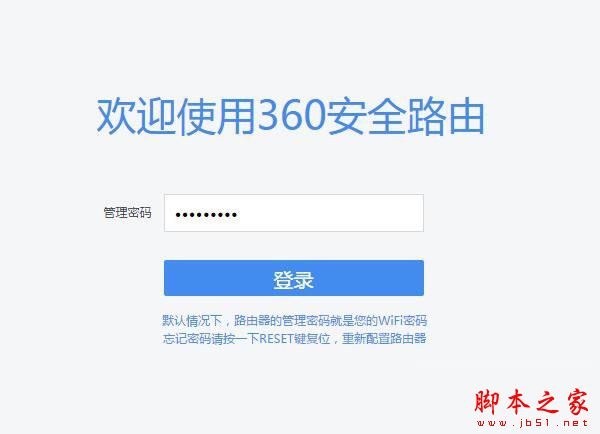
2、点击功能扩展、高级工具、无线万能中继(WISP)
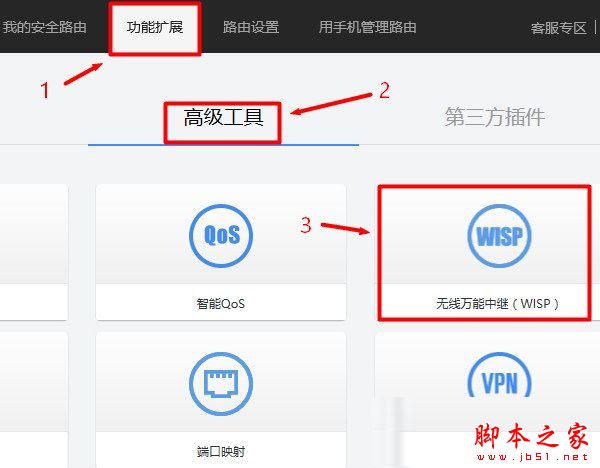
3、WISP网络选择:启用点击搜索WiFi
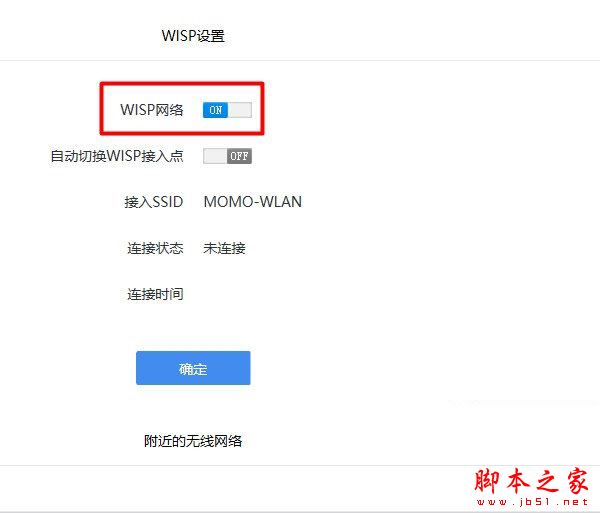
4、在搜索结果中,找到主路由器的无线信号,选择:连接

5、填写主路由器的无线密码,如下图

四、检查设置是否成功
稍等一会,在刚才的设置页面,查看连接状态、联网状态选项后面的提示,如下图所示;就可以判断出360路由器的桥接设置是否成功了。

以上就是小编整理的关于360路由器桥接设置的详细步骤,希望可以帮到你哦。
相关文章
- 这篇文章主要介绍了B-Link的BL-360智能路由器设置教程详解(图文)的相关资料,需要的朋友可以参考下2016-11-29
- 360路由器 设置无线中继,无线中继模式,顾名思义,即是无线AP在网络连接中起到中继的作用,能实现信号的中继和放大,从而延伸无线网络的覆盖范围,那么你知道360路由器怎2016-11-18
360随身WiFi2 150M迷你路由器怎么样? 开箱使用教程
360随身WiFi2 150M迷你路由器怎么样?入手了一款360随身WiFi2迷你路由器,这款路由器怎么样,该怎么设置使用呢?下面我们就来看看详细的教程,需要的朋友可以参考下2016-11-15- 360路由器P1该怎么拆解? 360路由器P1除了问题,所以想拆开看一下,如果有对这款路由器好奇的朋友可以进来看看360p1拆解的图文,介绍很详细,需要的朋友可以参考下2016-11-11
360路由器怎么定时重启 360安全路由定时重启设置图文教程
路由器长时间运行也会出现一些故障,这个时候我们可以设置360路由器定时自动重启来解决这一问题,那么,360路由器怎么定时重启呢?对此,本文就为大家图文介绍360安全路由2016-09-02360安全路由器怎么用 360安全路由器设置使用详细图文教程
360安全路由器顾名思义是由360公司推出的一款路由器设备,近日,有入手360安全路由器的伙伴问小编:360安全路由器怎么设置?以及360安全路由器怎么用?对于这类问题,本文2016-06-27- 今日,360发布三款安全路由器,其中360安全路由mini售价59元,360安全路由P1炫彩系列此次发布了冰川银、香槟金、深空灰、天际蓝、湖波青、魅惑紫和樱花粉,共七个颜色,将2015-06-11
360路由器p1信号不好怎么办?调整360路由器p1信号强度的教程
360路由器p1信号不好怎么办?360路由区p1有一个特色的功能,那就是调整信号强度,下面分享调整360路由器p1信号强度的教程,需要的朋友可以参考下2015-01-30- 360路由器p1多少钱?360路由p1怎么样?这些问题相信是很多网友都比较关心的问题,所以今天脚本之家小编就为大家带来有关360路由器p1的介绍,如果你比较有兴趣的话,可以通过2014-11-10
- 360安全路由默认在联网情况下,会自动进行固件版本更新升级,那么,如果我们不想被自动升级应该如何设置呢?针对此问题,本文就为大家图文介绍取消360安全路由器固件自动升2014-09-28


最新评论